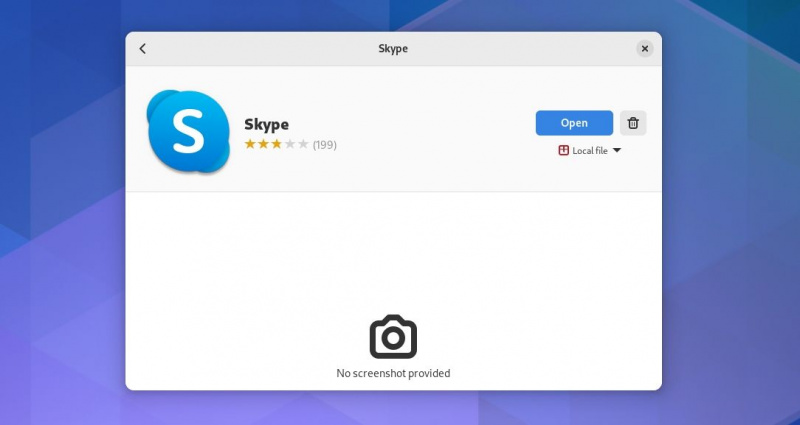סקייפ קיימת כמעט שני עשורים, היא עדיין אפליקציית שיחות הווידאו המועדפת על משתמשים נפוצים ומקצוענים כאחד.
סקייפ היא אפליקציית הודעות מיידיות ושיחות ועידה בווידאו שפותחה על ידי מיקרוסופט. זה מאפשר למשתמשים לבצע אודיו ווידאו בחינם אחד על אחד ושיחות קבוצתיות, לשלוח הודעות מיידיות ולהעביר קבצים. עם זאת, זה מצריך מנוי לשיחות לטלפונים קוויים ולטלפונים ניידים.
איפור של סרטון היום
רחוק מלהיות מוצר של Windows בלבד, אתה יכול להתקין את Skype במערכות הפעלה לינוקס, כגון הפצות מבוססות דביאן (אובונטו, דביאן), הפצות מבוססות RHEL (CentOS, Fedora), הפצות מבוססות Arch ו-OpenSUSE.
למה השעון במחשב שלי לא בסדר?
כיצד להתקין את סקייפ על אובונטו והפצות אחרות מבוססות דביאן
בהפצות מבוססות דביאן, אתה יכול להתקין את Skype באמצעות חבילת DEB. השתמש במנהל החבילות של APT כדי להתקין את חבילת DEB באמצעות שורת הפקודה, תוך שימוש במרכז התוכנה להתקנה גרפית.
התקן את Skype באמצעות שורת הפקודה
כדי להתקין את Skype באמצעות שורת הפקודה, הפעל את Terminal והפק את הפקודה הבאה כדי להוריד את חבילת Skype DEB:
wget https://repo.skype.com/latest/skypeforlinux-64.debפקודה זו תשמור את ההורדה בספריית המסוף הנוכחית שלך.
לאחר שהורדת את קובץ החבילה של Skype DEB, הגיע הזמן להתקין אותו במערכת שלך. להשתמש ב פקודת cd כדי לעבור לספרייה שמכילה את הורדת Skype שלך.
לאחר מכן, הפק את הפקודה הבאה כדי להתקין את חבילת ה- Skype DEB:
sudo apt install ./skypeforlinux-64.debשימוש ב-Graphical Installer להתקנת Skype
כדי להתקין את סקייפ באמצעות תוכנית ההתקנה הגרפית, עברו לאתר הרשמי של סקייפ והורדו את חבילת ה-DEB.
הדפדפן ישמור את חבילת ה-DEB בספריית ההורדות. אתר את חבילת ה-DEB במנהל הקבצים, לחץ עליה באמצעות לחצן העכבר הימני ובחר פתח עם יישום אחר > התקנת תוכנה . פעולה זו תטען את החבילה במרכז התוכנה. נְקִישָׁה להתקין וספק את הסיסמה שלך כדי להתחיל בהתקנה. בסיום ההתקנה, תוכל להפעיל את Skype מתפריט היישומים.

הורד: סקייפ עבור לינוקס (DEB)
כיצד להסיר את סקייפ מהפצות מבוססות דביאן
כדי להסיר את Skype מכל אחת מההפצות המבוססות על דביאן, הפק את הפקודה הבאה:
sudo apt remove skypeforlinuxכיצד להתקין סקייפ בהפצות מבוססות RHEL
בהפצות מבוססות RHEL, אתה יכול להתקין את Skype באמצעות חבילת RPM. השתמש במנהל החבילות Yum כדי להתקין את חבילת RPM באמצעות שורת הפקודה, תוך שימוש במרכז התוכנה להתקנה גרפית.
כדי להתקין את Skype ב-Fedora/CentOS/RHEL, תזדקק לחבילת Skype RPM.
שימוש בשורת הפקודה
כדי להוריד את חבילת Skype RPM, פתח את המסוף והפק את הפקודה הבאה:
wget https://repo.skype.com/latest/skypeforlinux-64.rpmפקודה זו תשמור את ההורדה בספריית המסוף הנוכחית שלך. לאחר שהורדת את חבילת Skype RPM, תוכל להמשיך בהתקנה. השתמש בפקודה cd כדי לעבור לספרייה שמכילה את הורדת Skype שלך.
לאחר מכן, הפק את הפקודה הבאה כדי להתקין את חבילת Skype RPM:
sudo yum localinstall skypeforlinux-64.rpmהתקן את סקייפ ב-Fedora וב-RHEL הפצצות אחרות עם המתקין הגרפי
כדי להתקין את סקייפ באמצעות תוכנית ההתקנה הגרפית, עברו לאתר הרשמי של סקייפ והורדו את חבילת ה-RPM.
הדפדפן ישמור את חבילת ה-RPM בספריית ההורדות. אתר את חבילת ה-RPM במנהל הקבצים, לחץ עליה באמצעות לחצן העכבר הימני ובחר פתח עם התקנת תוכנה .
פעולה זו תטען את החבילה במרכז התוכנה. נְקִישָׁה להתקין וספק את הסיסמה שלך כדי להתחיל בהתקנה. בסיום ההתקנה, תוכל להפעיל את Skype מתפריט היישומים.
הורד: סקייפ עבור לינוקס (RPM)
כיצד להסיר את סקייפ מהפצות מבוססות RHEL
כדי להסיר את Skype מכל אחת מההפצות מבוססות RHEL, הפק את הפקודה הבאה:
sudo yum remove skypeforlinuxכיצד להתקין סקייפ בהפצות מבוססות ארכיון
בהפצות לינוקס מבוססות Arch, אתה יכול להתקין את Skype מ-Skype זהב (Arch User Repository) מאגר באמצעות שורת הפקודה או GUI.
נגן מדיה חלונות 10 64 ביט
התקן את Skype על Arch בשורת הפקודה
כדי להתחיל בהתקנה באמצעות שורת הפקודה, פתח את המסוף והפק את הפקודה הבאה כדי להתקין כמה דרישות מוקדמות:
sudo pacman -S base-devel gitלאחר מכן, נכפל את חבילת Skype AUR:
git clone https://aur.archlinux.org/skypeforlinux-stable-bin.gitתמצא את ספריית החבילה בשם skypeforlinux-stable-bin בספריית המסוף הנוכחית שלך. עבור לספרייה זו באמצעות פקודת cd:
cd skypeforlinux-stable-bin/כעת בנה והתקן את החבילה יחד עם התלות הנדרשת.
makepkg -siהערה: אין צורך להפעיל את pacman כדי להתקין את קובץ החבילה בשם makepkg -כן זהה ל pacman -u .
שימוש במתקן הגרפי
כדי להתקין את Skype באמצעות תוכנית ההתקנה הגרפית, הפעל על מק (הוסף/הסר תוכנה) מתפריט יישומים. כעת תצטרך להפעיל את תמיכת AUR ב- Pamac:
- לחץ על כפתור התפריט (סמל שלוש נקודות) ובחר העדפות
- עבור אל צד שלישי לשונית
- לחץ על מתג ההחלפה המסומן כ אפשר תמיכת AUR
- ה העדפות חַלוֹן
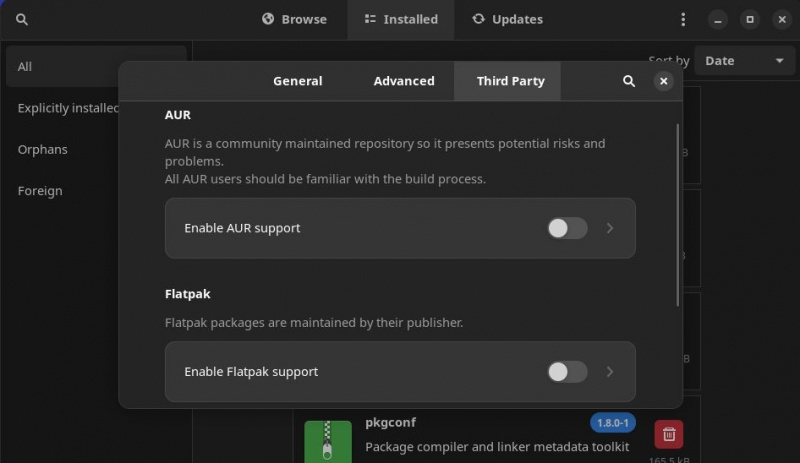
כעת חפש את ה skypeforlinux-stable-bin.git חבילה ב-Pamac. לאחר שהחבילה מוצגת בתוצאת החיפוש, לחץ על לחצן החץ שלפניה. לאחר מכן לחץ על להגיש מועמדות כפתור בתחתית כדי לבנות ולהתקין את החבילה.
בסיום ההתקנה, תוכל להפעיל את Skype מתפריט היישומים.
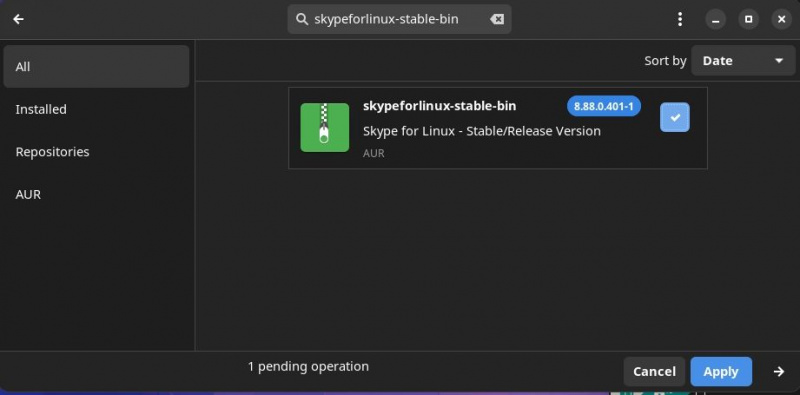
כיצד להסיר את סקייפ מהפצות מבוססות ארכיון
כדי להסיר את Skype מכל אחת מההפצות מבוססות Arch, הפק את הפקודה הבאה:
sudo pacman --remove skypeforlinux-stable-binכיצד להתקין סקייפ ב-OpenSUSE
עַל OpenSUSE , אתה יכול להתקין את Skype באמצעות המאגר הרשמי של Skype. כדי להתקין את Skype ב-OpenSUSE, הפעל את המסוף והפק את הפקודה הבאה כדי להוסיף את המאגר הרשמי של Skype:
sudo zypper addrepo https://repo.skype.com/rpm/stable/skype-stable.repoלאחר מכן הפק את הפקודות הבאות כדי לעדכן את רשימת החבילות ולהתקין את Skype:
sudo zypper updatesudo zypper install skypeforlinuxכיצד להסיר את סקייפ מ-OpenSUSE
כדי להסיר את Skype מ-OpenSUSE, הפק את הפקודה הבאה:
sudo zypper remove skypeforlinuxלחלופין, אתה יכול להשתמש ב- Skype for Web
Skype for Web מאפשר לך לשמור על קשר עם אנשי הקשר שלך מבלי להתקין לקוח שולחני במערכת שלך. זה מועיל גם בתרחישים כאלה שבהם אתה רחוק מהמחשב הביתי או העבודה שלך ואין לך גישה למערכת שלך.
כדי להשתמש ב- Skype for Web, הפנה את דפדפן האינטרנט שלך אל web.skype.com והיכנס באמצעות חשבון Microsoft שלך. אתה יכול לגשת ל-Skype for Web ב-Linux רק באמצעות דפדפן Google Chrome או Microsoft Edge. לאחר שתיכנס ל-Skype Web, תוכל לגשת לכל אנשי הקשר והשיחות שלך ב-Skype.
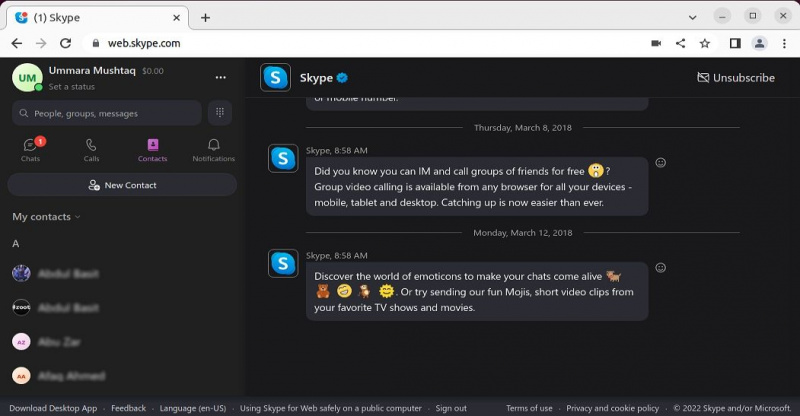
שמור על קשר עם חברים ומשפחה
יכולות צ'אט ושיחות וידאו בסקייפ עוזרות לך לשתף פעולה עם אחרים ולשתף את החוויות שלך. זוהי בחירה מצוינת עבור אנשים שרוצים לשמור על קשר עם משפחה, חברים ועסקים ברחבי העולם.